Зміст

Практично кожен користувач під час взаємодії з комп'ютером хоча б раз стикався з повідомленням про відсутність будь-якої підключається бібліотеки з розширенням DLL. Подібні помилки призводять до того, що бажана програма просто не запускається або в певний момент вилітає. Файл vccorlib140_app.dll теж відноситься до проблемних, оскільки часто дійсно відсутня в Windows або функціонує неправильно. Сьогодні ми б хотіли продемонструвати всі доступні варіанти усунення виниклої неполадки.
Спосіб 1: ручна установка vccorlib140_app.dll
Перший метод полягає він в ручній інсталяції цікавить DLL-файлу. Безпечно його можна завантажити, наприклад, з нашого сайту.
Цей файл залишається перемістити в папку &171;System32&187; або &171;SysWOW64&187; (для 32 і 64 бітної системи відповідно), що знаходиться в директорії C:\Windows , і перевірити працездатність програми, від якої залежить ця бібліотека. При необхідності, якщо там вже є старий файл, його потрібно замінити новим.
Спосіб 2: Встановлення Visual C++ 2015
Ми вже говорили про те, що бібліотека, про яку йде мова, поширюється разом із пакетом Visual C++ версії 2015 року, а це означає, що найчастіше труднощі пов'язані з відсутністю цього популярного набору параметрів. Зараз ми пропонуємо зробити його інсталяцію, скориставшись офіційним сайтом Microsoft.
Завантажте Microsoft Visual C++ 2015 з офіційного веб-сайту
- Скористайтеся наведеним вище посиланням, щоб потрапити на сторінку для завантаження. Там Натисніть по виділеній червоній кнопці з написом&171; завантажити & 187; .
- Виділіть необхідну для скачування версію, зазначивши її галочкою. Власникам 64-бітних операційних систем потрібно завантажити два виконуваних файли різних розрядностей.
- Після завершення завантаження запустіть кожен файл EXE по черзі.
- Прийміть ліцензійну угоду, клікніть на & 171; встановити&187; і чекайте кінця інсталяції.
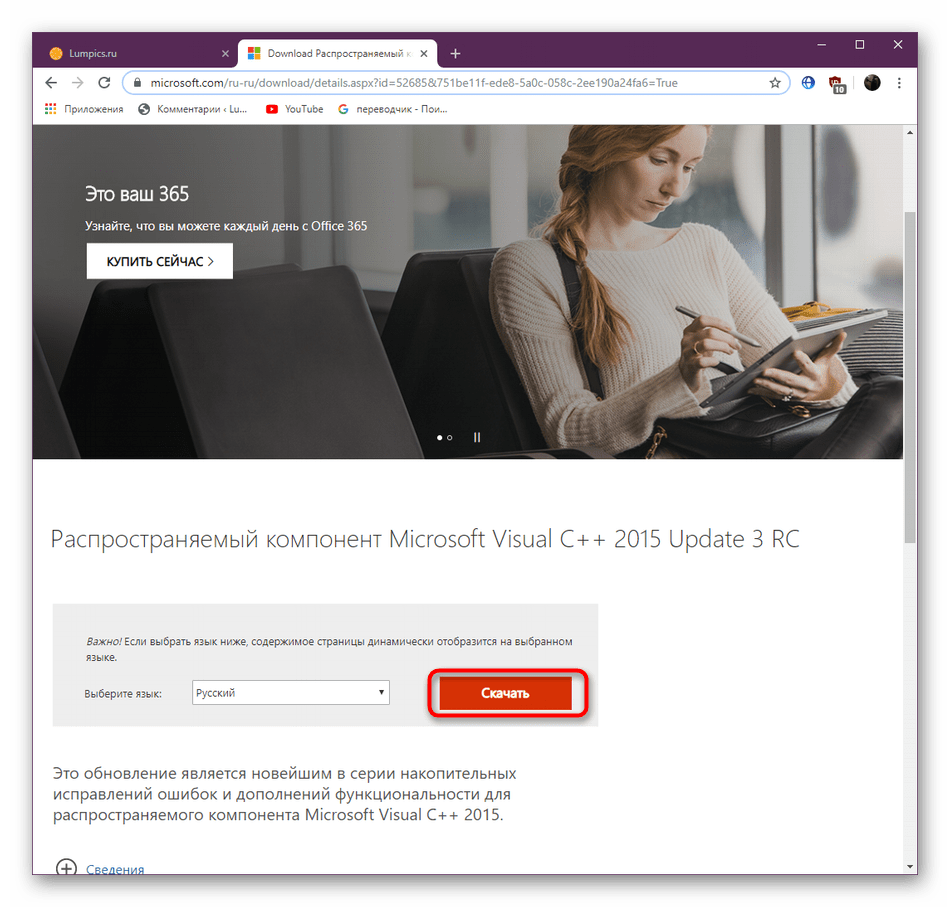
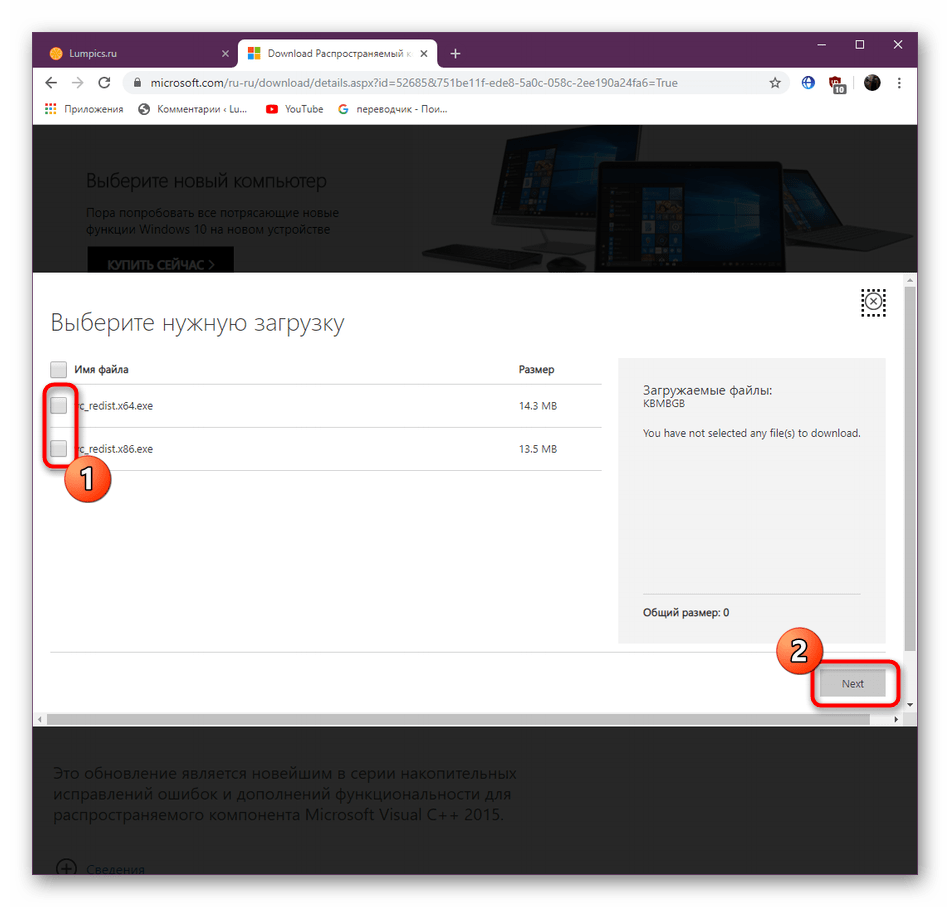
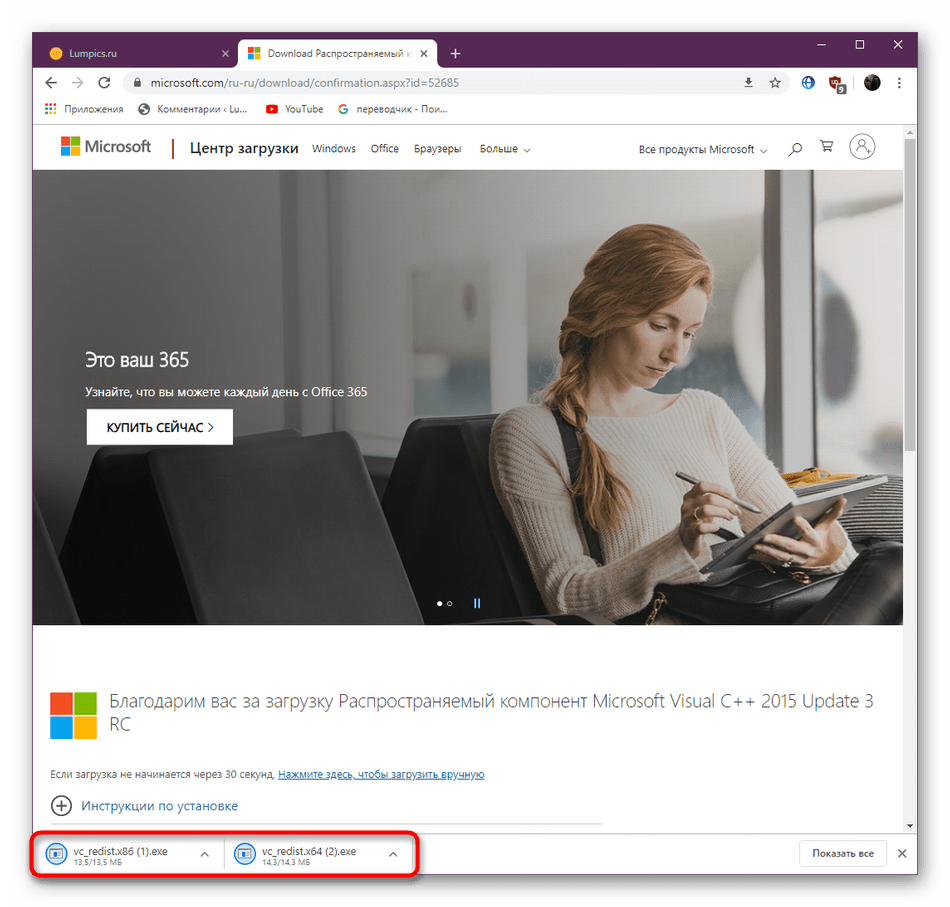
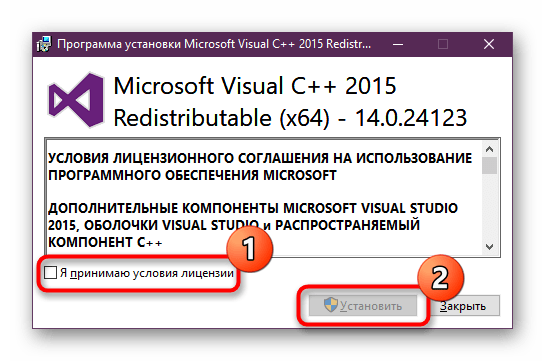
Після цього можна спробувати запустити проблемне ПУ або гру, так як попередня перезавантаження комп'ютера не потрібно, а всі зміни вступлять в силу відразу ж.
Спосіб 3: встановлення системних оновлень
Розглянутий сьогодні файл, як і всі елементи, що входять в пакет Visual C++, частково або повністю залежать від останніх оновлень операційної системи. Коректність взаємодії всіх файлів досягається тільки тоді, коли встановлені абсолютно всі апдейти, що ми і пропонуємо зробити зараз, якщо попередній варіант не приніс належного ефекту.
- Через & 171; Пуск & 187; перейдіть до &171;Параметри&187; або &171;панель управління&187; .
- Виберіть меню, в якому знаходиться інструмент запуску перевірки апдейтів. У Віндовс 10 він називається & 171; оновлення та безпека & 187; , а в &171;сімці&187; &8212; &171;Windows Update&187; .
- Залишилося тільки клікнути по & 171; перевірити наявність оновлень&187; .
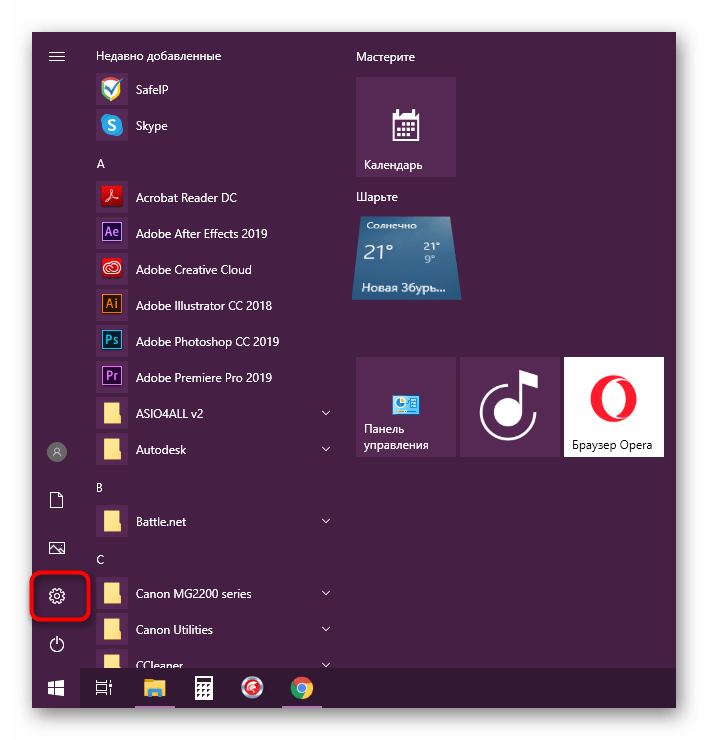
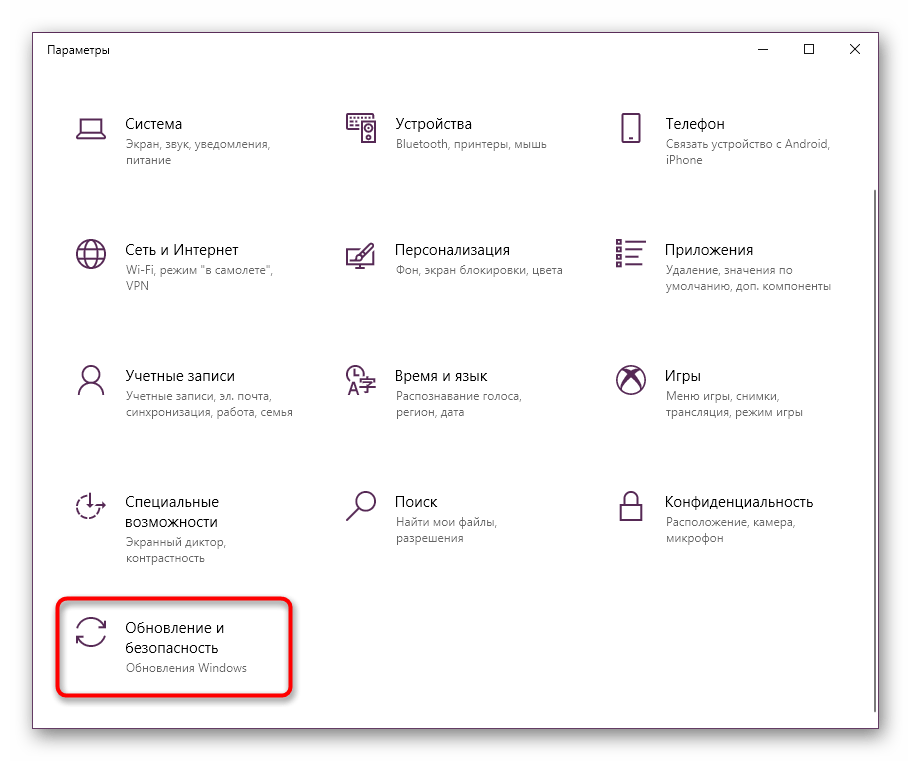
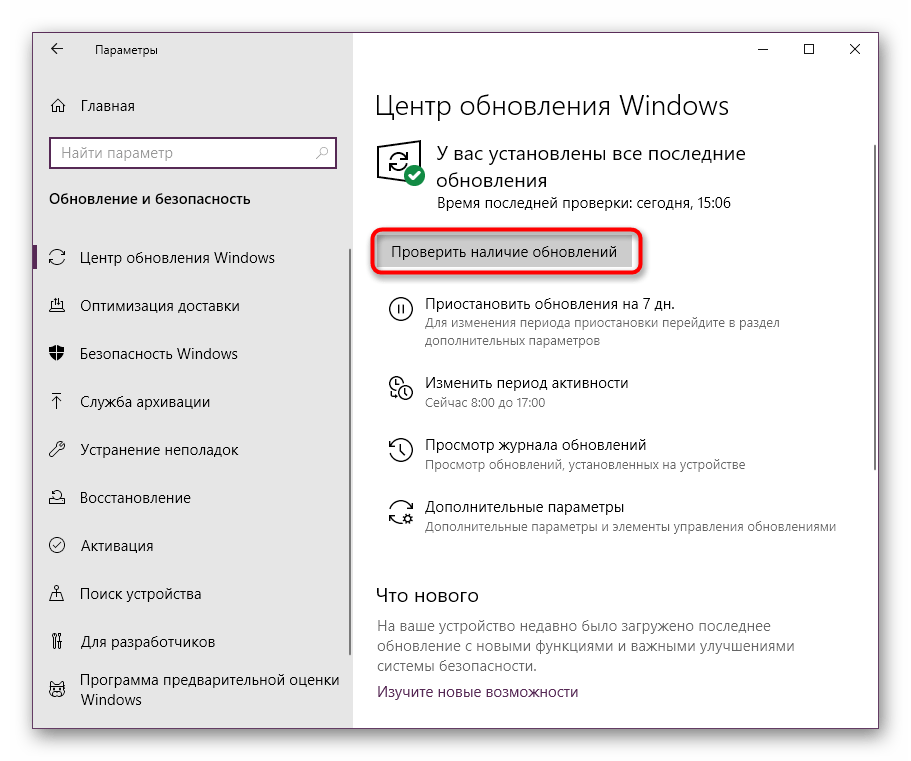
Після закінчення ОС запропонує перезавантажити комп'ютер для застосування нововведень. Додатково варто звернути увагу на зазначені нижче Матеріали, якщо під час установки апдейтів у вас виникли питання або ви зіткнулися з появою збоїв.
Детальніше:
встановлюємо оновлення для Windows 10 вручну
вирішення проблем з оновленням ОС Windows
Спосіб 4: повторна реєстрація vccorlib140_app.dll
Іноді засіб реєстрації ДЛЛ працює не зовсім коректно. Хоч такі ситуації і зустрічаються дуже рідко, не варто виключати факт помилки під час реєстрації. Перевірити і виправити це можна тільки вручну, використовуючи &171;командний рядок&187; .
- Відкрийте & 171; Пуск & 187; , відшукайте там &171;командний рядок&187; і запустіть її з правами адміністратора.
- Введіть команду
regsvr32 /u vccorlib140_app.dllдля скасування існуючої реєстрації. - Якщо даний компонент не був зареєстрований раніше, відобразиться відповідне повідомлення. Ігноруйте його, закривши спливаюче вікно.
- Після цього напишіть
regsvr32 /i vccorlib140_app.dllі натисніть на Enter , щоб самостійно встановити нову реєстрацію для компонента.
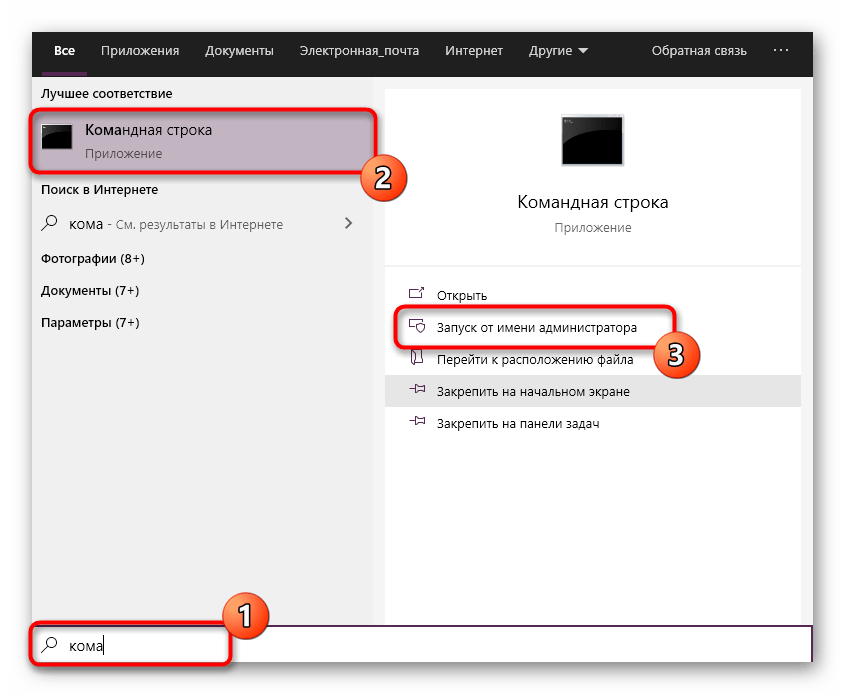
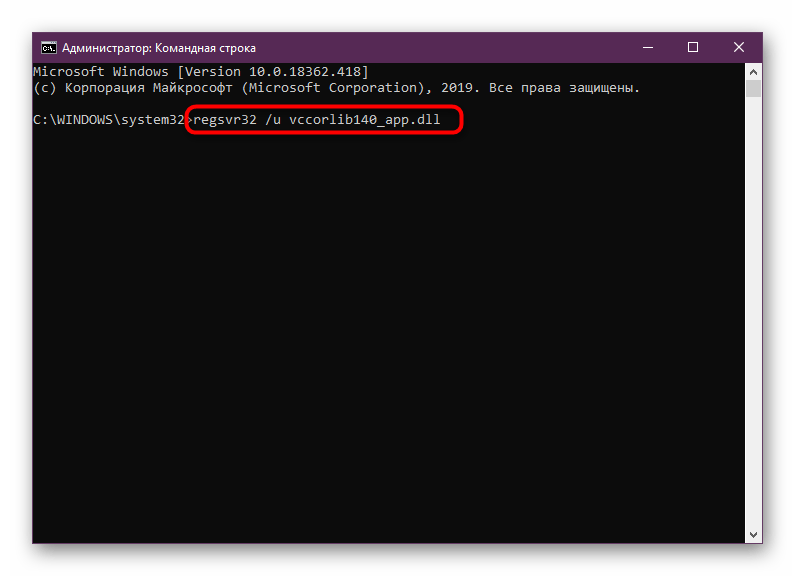
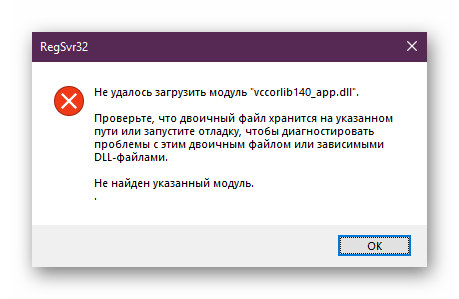
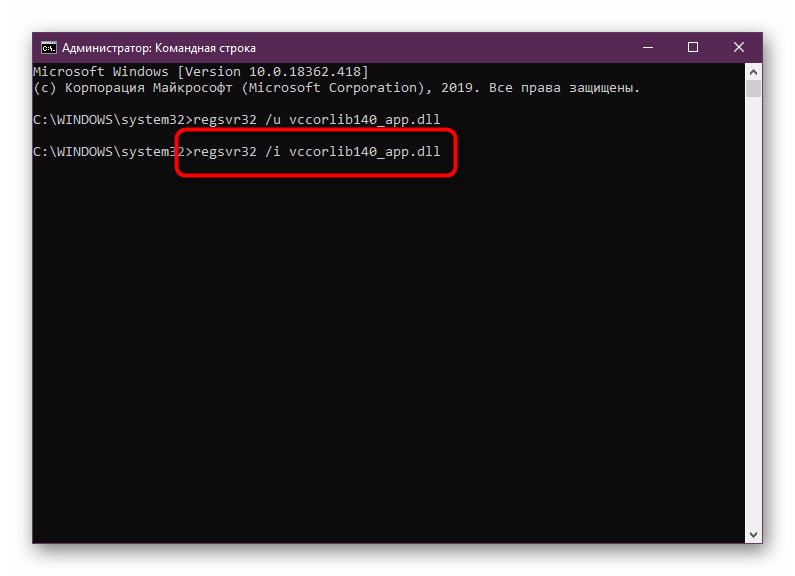
В кінці можна переходити до тестування працездатності Програм і додатків. Якщо ніякого ефекту домогтися не вдалося, дотримуйтесь інструкцій далі.
Спосіб 5: Перевірка цілісності системних файлів
Іноді пошкодження системних файлів впливають на загальну працездатність системи, включаючи і взаємодію зі сторонніми файлами. Визначити самостійно причину неполадки буде проблематично, проте можна запустити автоматичне сканування і виправлення за допомогою системної утиліти sfc. Якщо її робота не вдасться, потрібно буде додатково використовувати DISM, щоб усунути більш глобальні труднощі. Після цього слід повернутися до SFC і завершити загальну операцію виправлення. Як це робити, ми вже розповідали в іншому матеріалі.
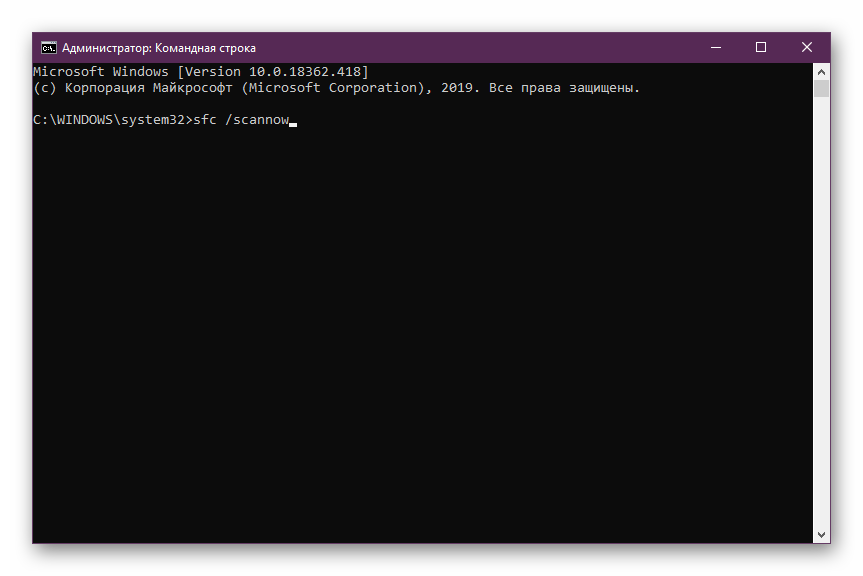
Детальніше: використання та відновлення перевірки цілісності системних файлів у Windows
В рамках статті ви ознайомилися з різними методами вирішення проблем з файлом vccorlib140_app.dll в операційній системі Windows. Як бачите, швидко і легко впоратися з труднощами можна в тому випадку, якщо по черзі виконувати всі наведені рекомендації.




